Es wird zu Recht gesagt, dass ein Bild mehr als tausend Worte sagt, und wenn das Bild animiert ist, wird der Ausdruck noch stärker.
WhatsApp hat eine anständige Sammlung von animierten Stickern, die in Ihrer Kommunikation verwendet werden können. Wenn Sie jemandem das Gefühl geben wollen, etwas Besonderes zu sein, oder Ihrer Konversation etwas Besonderes hinzufügen möchten, können Sie auch animierte Sticker erstellen und zu WhatsApp hinzufügen. Erfahre alles über Wie man kostenlos GIF-Sticker für WhatsApp erstellt in den folgenden Teilen des Themas.
Wenn Sie schnell und kostenlos eigene GIF-Sticker erstellen möchten, ist Wondershare UniConverter die perfekte Lösung für Sie. Dieses Tool unterstützt eine Vielzahl von Formaten und vereinfacht den gesamten Erstellungsprozess. Probieren Sie es jetzt aus und integrieren Sie Ihre Animationen direkt in WhatsApp!
Teil 1: FAQ. Wo bekommt man WhatsApp-Sticker?
Die neueste Version von WhatsApp hat die Sticker-Funktion, mit der du aus einer riesigen Sammlung von animierten Stickern in deinem WhatsApp-Chat wählen kannst. Die Funktion ist sowohl für Android- als auch für iPhone-Nutzer verfügbar. Wenn Sie die Funktion in Ihrem WhatsApp nicht finden können, müssen Sie die App über den Google Play Store oder den Apple App Store aktualisieren. Das Update für ein Android-Gerät ist etwa 30 MB groß.
Schritte zum Download von WhatsApp animierten Stickern für Android und iPhone.
- Zuallererst müssen Sie auf die neueste WhatsApp-Version aktualisieren, um Zugang zur Sticker-Funktion zu erhalten. Um die App zu aktualisieren, gehen Sie in den Google Play Store oder Apple App Store, suchen Sie nach der WhatsApp-Anwendung und klicken Sie dann auf Update.
- Öffne die Whatsapp-Anwendung und wähle dann einen Chat-Thread aus, an den du den Sticker senden möchtest. Auf dem Android-Gerät klicken Sie auf das Emoji-Symbol und der Emoji-Bereich wird geöffnet. Auf dem iPhone klicken Sie auf das Sticker-Symbol.
- Klicke unten auf dem Bildschirm auf das Sticker-Symbol, das sich ganz rechts neben dem GIF-Symbol befindet.
- Wählen Sie einen Sticker aus und ein + Symbol wird in der oberen rechten Ecke erscheinen. Klicken Sie auf das Pluszeichen und es öffnet sich ein neues Fenster, in dem Sie auf die Registerkarte Alle Sticker klicken, die die Vielfalt des Stickerpakets zeigt. Klicke auf das Symbol Herunterladen neben dem Sticker-Pack und ein grünes Häkchen erscheint, wenn alle Sticker heruntergeladen sind.
- Jetzt können die heruntergeladenen Sticker über den Tab-Bereich in WhatsApp verwendet und an jeden gewünschten Kontakt gesendet werden.
Es gibt zwar eine riesige Sammlung von Stickern auf WhatsApp, aber sie werden von allen Nutzern hinzugefügt. Wenn du also deine Konversation einzigartig machen oder jemandem das Gefühl geben möchtest, etwas Besonderes zu sein, indem du einen Sticker hinzufügst, der von anderen nicht verwendet wird, kannst du einen erstellen. Es gibt Apps und Tools, die für die Erstellung von individuellen Stickern verwendet werden können, die in WhatsApp erstellt und hinzugefügt werden können. Lies weiter unten, um mehr über die Möglichkeiten der Erstellung von individuellen Stickern zu erfahren.
Teil 2. Bestes & kostenloses Tool zum Erstellen eigener WhatsApp-Sticker
Wondershare UniConverter
Wenn Sie auf der Suche nach einem einfachen, aber effektiven Tool sind, mit dem Sie animierte Sticker für WhatsApp erstellen können, ist Wondershare UniConverter eines der besten verfügbaren Tools. Die Windows- und Mac-basierte Software ist mit einer Vielzahl von Funktionen ausgestattet, zu denen auch die Erstellung von GIFs gehört. Mit der Software kann eine kleine Animation aus einem Video oder Bild Ihrer Wahl erstellt werden. Auch die Größe und die Bildrate können mit dem Tool ausgewählt werden.
WhatsApp animierte Sticker müssen 512 X 512 Pixel groß sein und das WebP-Format haben. Mit Wondershare UniConverter können Sie die erstellten Animationen an diese Anforderungen anpassen. Außerdem können Sie die erstellten Animationen mit der Software auch auf Ihr iPhone und Android-Handy übertragen.
Wondershare UniConverter - Das beste Programm um animierte GIF-Sticker für WhatsApp zu erstellen
Erstellen Sie animierte Sticker mit einem beliebigen lokalen Foto oder Video.
Anpassen der Bildrate und der Ausgabegröße an die Anforderungen von WhatsApp.
Konvertieren Sie das erstellte GIF in das WebP-Format, um es als WhatsApp-Sticker zu verwenden.
Erstellte Animation auf iPhone und Android übertragen.
Windows- und Mac-Unterstützung.
Zusätzliche Funktionen wie Videokonvertierung, -bearbeitung, -komprimierung, -download, DVD-Brennen und mehr.
Schritte zur Erstellung von Stickern für WhatsApp mit Wondershare UniConverter
Schritt 1 Wählen Sie Wondershare GIF Maker
Starten Sie die Wondershare UniConverter Software und wählen Sie im Bereich Toolbox die Option GIF erstellen.
Schritt 2 Video hinzufügen, um animierten Sticker zu erstellen
Klicken Sie auf der Registerkarte Fotos zu GIF auf das + Zeichen in der Mitte oder das Dateien hinzufügen Symbol in der oberen linken Ecke, um die Bilder zu durchsuchen und zu importieren, aus denen Sie den Sticker erstellen möchten. Alternativ können Sie auch Video zu GIF wählen, um Sticker aus einem Video zu erstellen.
Schritt 3 Stickergröße und andere Parameter auswählen
Im Abschnitt Ausgabegröße wählen Sie 512 X 512 Pixel (unterstützt als WhatsApp-Sticker) und wählen auch die gewünschte Bildrate. Auf der Registerkarte Speichern in wählen Sie den Desktop-Ordner, in dem der erstellte Sticker gespeichert werden soll.
Schritt 4 Erstellen einer animierten Datei
Klicken Sie abschließend auf die Schaltfläche GIF erstellen in der rechten unteren Ecke, um die Bearbeitung und Erstellung des animierten Stickers zu starten.
Schritt 5 GIF-Dateien zum Bildkonverter hinzufügen
Um als WhatsApp-Sticker verwendet werden zu können, muss die animierte Datei im WebP-Format sein und eine Größe von 512X 512 Pixel haben. Wählen Sie in der Software die Registerkarte Bildkonverter aus dem Toolbox Abschnitt und klicken Sie auf das + Zeichen oder das Dateien hinzufügen Symbol, um die erstellte GIF-Datei zu durchsuchen und aus dem System zu importieren.
Schritt 6 GIF in WebP umwandeln
Nachdem die GIF-Datei hinzugefügt wurde, klicken Sie auf das Einstellungssymbol und wählen 512 X 512 als benutzerdefinierte Größe. Im Dropdown-Menü Alle Bilder konvertieren in: wählen Sie WebP als Zielformat. Unter Dateispeicherort wählen Sie den Desktop-Ordner aus, in dem die konvertierte Datei gespeichert werden soll, und klicken schließlich auf die Schaltfläche Konvertieren.
Die erstellte WebP-Datei wird im gewünschten Ordner auf Ihrem System gespeichert und kann von hier aus in den Übertragen Bereich der Software verschoben werden, um sie auf ein iPhone oder Android-Gerät zu übertragen.
Teil 3. Hinzufügen und Versenden der benutzerdefinierten WhatsApp-Gif-Sticker
Methode 1 - für Wondershare UniConverter
Wenn Sie Wondershare UniConverter zum Erstellen von benutzerdefinierten Animationen und Stickern verwenden, ist das Hinzufügen und Senden an Ihr WhatsApp auf dem Telefon einfach und schnell. Die Schritte dafür sind unten aufgeführt.
Schritt 1. Öffnen Sie die Wondershare UniConverter Software und wählen Sie im Bereich Toolbox die FunktionÜbertragen. Schließen Sie Ihr iPhone oder Android-Smartphone an, auf das Sie die erstellten Sticker übertragen möchten.
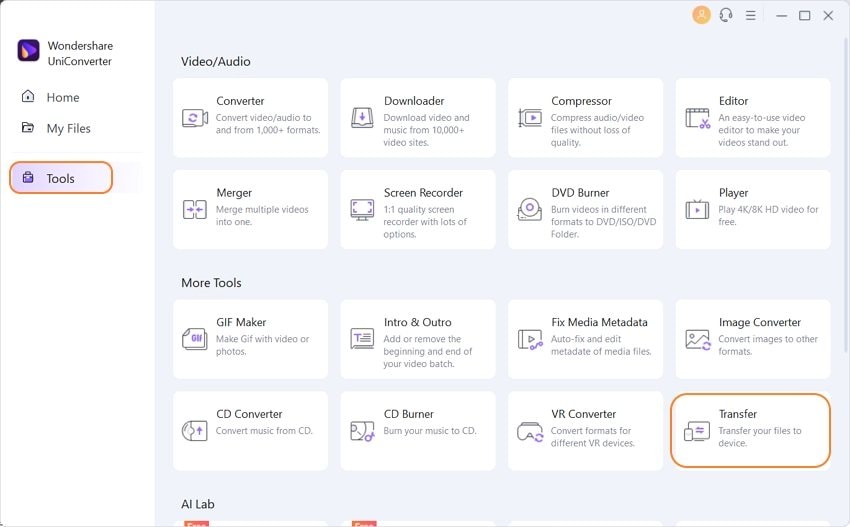
Schritt 2. Wenn das Gerät erfolgreich verbunden ist, wird auf der Programmoberfläche sein Name angezeigt. Fügen Sie nun die erstellte Animation auf der Registerkarte Übertragung hinzu, indem Sie auf das + Zeichen oder das Dateien hinzufügen Symbol klicken. Hier können mehrere Dateien hinzugefügt werden.
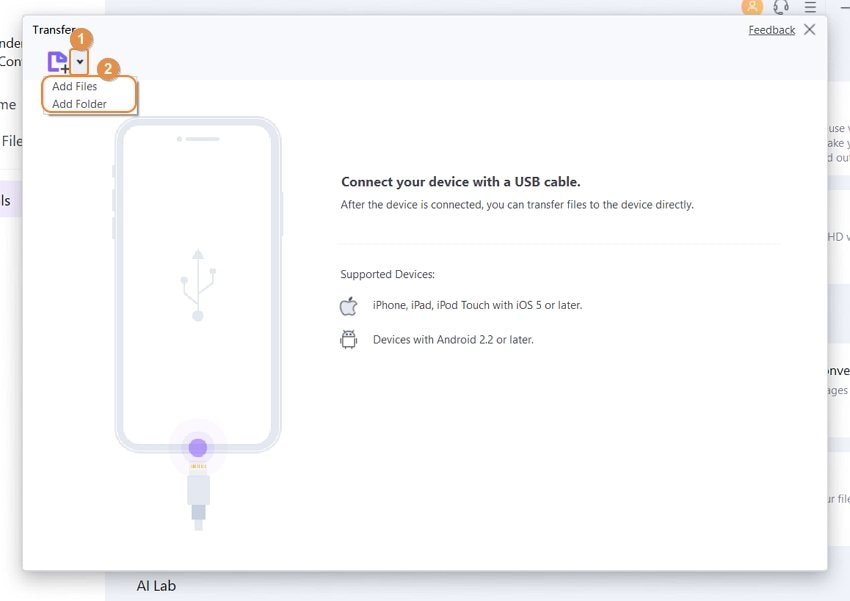
Schritt 3. Um jeweils eine Datei zu übertragen, klicken Sie auf die Übertragen Schaltfläche neben der Animation. Um alle Dateien auf einmal zu übertragen, klicken Sie auf die Schaltfläche Alle übertragen in der unteren rechten Ecke.
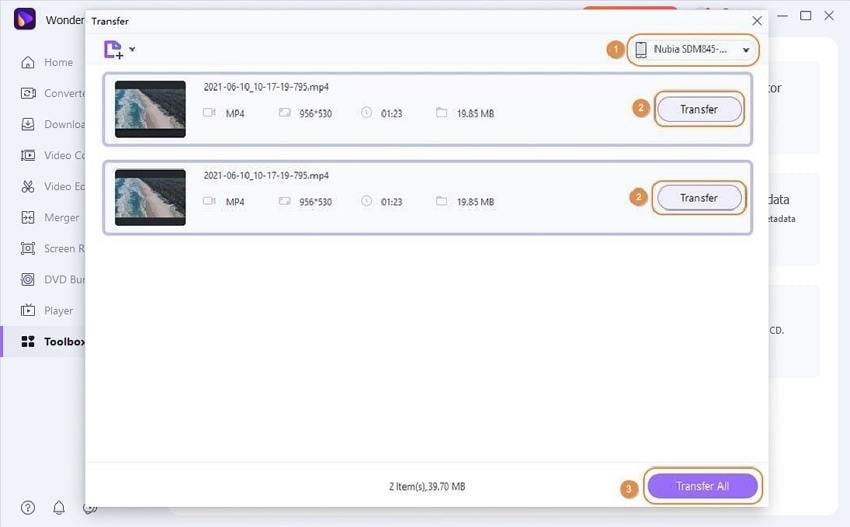
Methode 2 - für andere Softwares
Wenn Sie andere Tools von Drittanbietern zur Erstellung von animierten Dateien verwenden, können Sie diese wie folgt zu WhatsApp hinzufügen:
- Bitte deinen Freund, dir einen Sticker zu schicken, der noch nicht in deiner WhatsApp-Bibliothek vorhanden ist.
- Als Nächstes müssen Sie diesen neuen Sticker durch den von Ihnen erstellten Sticker ersetzen. Um diesen Vorgang zu starten, gehen Sie in den Dateimanager des Telefons > Interner Speicher > WhatsApp-Medien> WhatsApp-Sticker> Dateien sortierenin absteigender Reihenfolge des Datums, das alle neuesten Sticker an die Spitze stellt.
- Wenn die Sticker in einer Liste erscheinen, wählen Sie den Sticker aus, der kürzlich von Ihrem Freund gesendet wurde, und drücken Sie lange darauf. Wählen Sie dann die Option "Umbenennen" und kopieren Sie den gesamten Namen der Datei.
- Gehen Sie zurück zu Ihrem System und suchen Sie die benutzerdefinierte Animationsdatei, die Sie erstellt haben, und benennen Sie sie mit dem Text um, den Sie im letzten Schritt kopiert haben.
- Kopiere den angepassten Sticker und gehe zu WhatsApp Media > WhatsApp Stickers> Paste the copied sticker.
- Schließen Sie abschließend die App von WhatsApp und leeren Sie den Cache. Wenn du nun WhatsApp öffnest, wirst du feststellen, dass der Sticker, den der Freund geteilt hat, nun durch den von dir erstellten Sticker ersetzt wird.
- Der Sticker kann zur späteren Verwendung in der Bibliothek gespeichert werden.
Hinweis: Die obigen Schritte gelten für Android-Geräte.
Zusammenfassung:
Wenn du also nach Wegen suchst, wie du deine eigenen WhatsApp-Sticker erstellen kannst, kannst du die oben aufgeführten Methoden verwenden. Mit Wondershare UniConverter macht das Erstellen von interessanten Stickern für WhatsApp Spaß und ist einfach. Zusätzlich ermöglicht die Software auch das Bearbeiten und Übertragen der Sticker auf das Smartphone.


